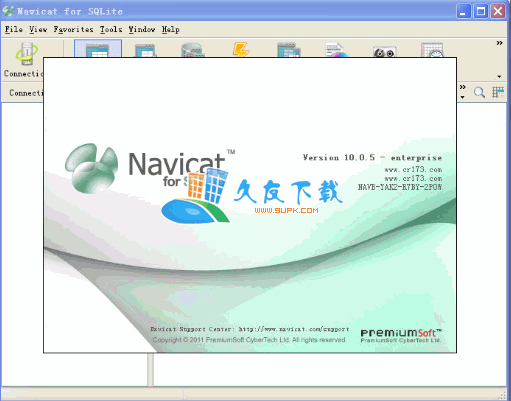sql prompt 9是一款非常好用的编程开发工具。编程必备的专业数据库软件sql prompt 9。该应用程序可以帮助用户完成一系列编程,主要通过自动检索根据对象名称,语法和根据数据库写入的代码片段编写的代码片段,然后突出所有关于此类代码语法,然后传递从数据库智能筛选中,您可以获得符合用户需求所需的最后一个或多个代码;更新的SQL提示符是SQL Server Management Studio和Visual Studio的附加组,以帮助用户编写,格式化,导航和重建代码。支持检查,SQL提示代码分析突出显示用户键入时的SQL代码问题,以便尽快修复它们,并避免将来存在问题; SQL代码中的问题使用绿色波浪线来降低线路,当用户在问题上悬停鼠标时,您将看到一个工具提示,指出问题;强大而实用,用户需要下载经验
软件功能:
1,浏览数据库
查找无效的数据库对象
适于
查找未使用的变量和参数
2,使代码更可读
自定义代码重新定义格式
与团队成员共享格式样式
关键词资本
自动使对象名称有限
3,顺畅地编写SQL代码
基于部分代码比较
自定义代码片段
智能加入条件提示
即时访问模式信息
4,代码重建
您可以在不中断相关性的情况下重命名对象。
将SQL代码包装为存储程序
安装步骤:
1.需要单击本网站提供的下载路径以下载相应的程序安装包。
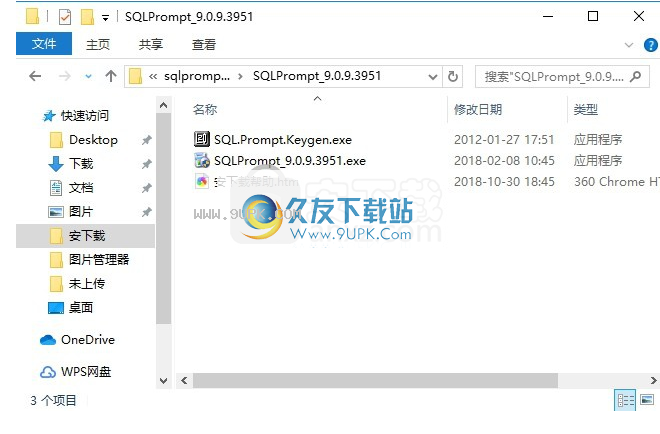
2.通过解压缩功能打开压缩包,找到主程序,双击主程序以安装

3.运行SQL提示安装程序时,您可以选择将其安装到Management Studio和/或Visual Studio中。
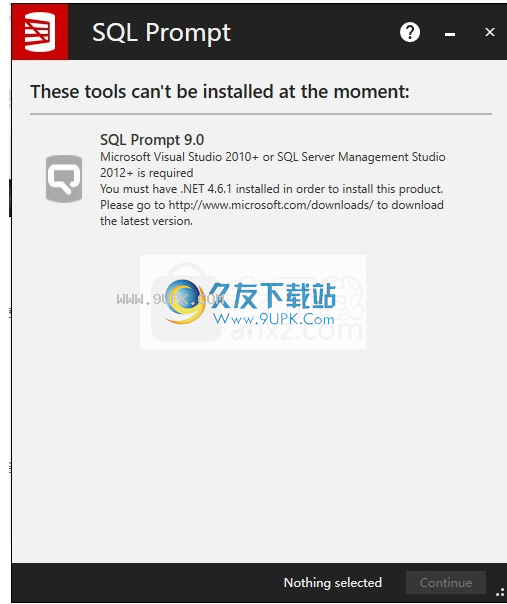
4.自定义SQL提示符,您可以自定义SQL提示符的建议,插入和格式化代码如何匹配您更喜欢编写查询的方式。要更改SQL提示符中的任何默认设置:
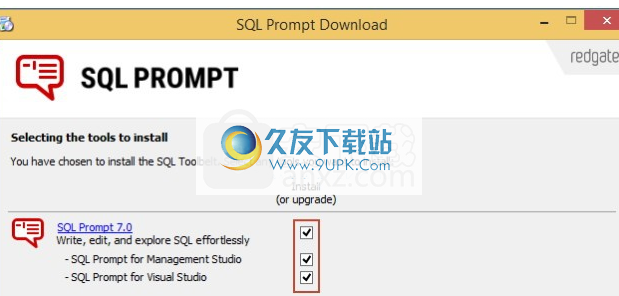
裂缝描述:
1,本网站下载压缩包,解压缩,双击SQLPROMPT_9.0.9.3951.EXE安装,选择用于SQL Server和VS,并点继续
2,点接受验收协议
3.单击省略的号码以选择安装目录,点安装安装
4,安装开始,安装完成后,单击“完成”
5.打开SQL Server或Visual Studio,单击工具栏中的SQL提示符以输入注册界面
6,运行注册机SQL.PROMPT.KEYGEN.EXE并将序列号复制到新窗口
7.盖上弹出的离线登记窗口的左代码在注册机中间的文本框中单击“生成”按钮,在注册机的底部生成相应的注册码。
8,副本完成后,点完成完成裂缝
使用说明:
SQL提示符使用建议框提供SQL代码自动完成。建议突出显示根据您在查询编辑器中键入的内容显示项目。
例如,当您键入时,建议框首先显示表的列表,然后显示视图,并在列表,所有者,数据库,功能等下显示它。选择* from
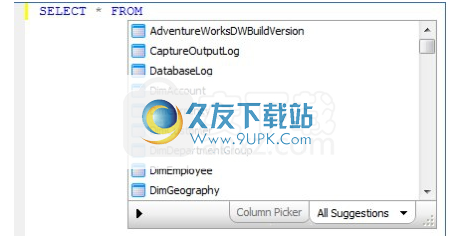
在键入查询窗口时,会自动显示建议的框。键入时,建议匹配键入的字符。
要插入当前突出显示建议,请按Tab键或输入键,或按任何已定义的插入。您可以自定义插入建议,请参阅管理SQL提示。
建议的类型
建议列出:
前缀建议
例如,如果您在AdventureWorks2014数据库中查询表,请使用地址表键入并建议:广告
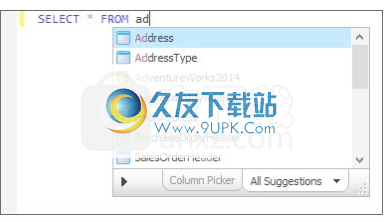
骆驼箱或复合词建议
例如,如果您键入,建议使用BusinessSentInddress表:BEA
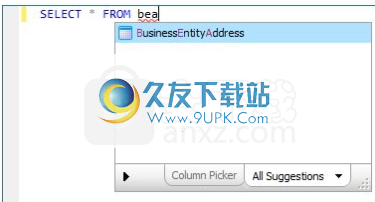
中级字符串建议
例如,如果您键入它,建议使用业务满意表:如果只记得某些对象名称,则建议使用中间字符串进行特殊使用。 EN.
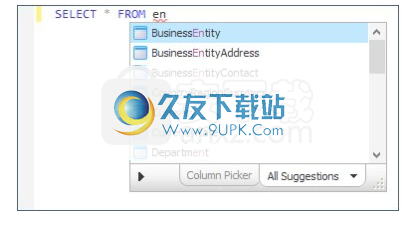
推荐的盒子
要关闭建议框而不插入任何内容,请按ESC按钮。如果未在建议的框中选择任何内容,则可以通过按ENTER来关闭它。
您还可以单击查询窗口中的任意位置以关闭推荐的框。
最近使用的建议
最近,建议将在建议框的顶部显示,通过灰线与通常的建议分开。

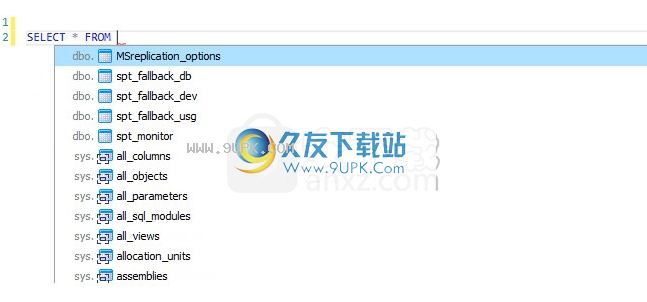
只有某些对象类型显示为最新的推荐,只有在打开SQL Server Management Studio时才会才会保留。
您可以通过执行以下操作启用或禁用此行为:
在SQL提示菜单上,选择选项。
在“推荐>行为”页面中,在其他弹出窗口中,检查/取消选中“显示列表顶部的推荐建议”选项。
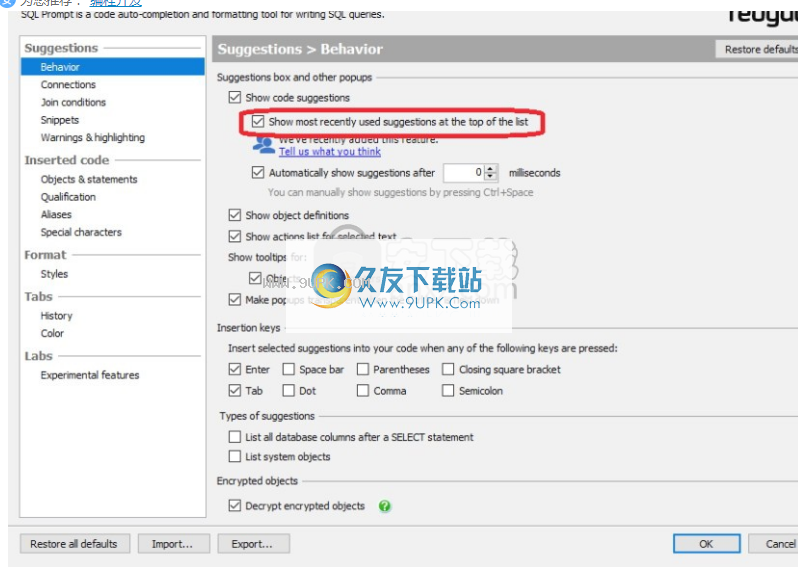
制作推荐的盒子半透明
在某些情况下,建议框可能会隐藏您要查看的代码。只需按住CTRL键即可根据需要制作推荐的盒子半透明。
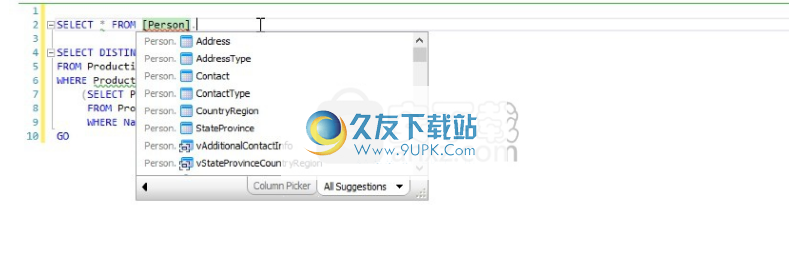
您可以通过执行以下操作启用或禁用此行为:
在SQL提示菜单上,选择选项。
在“推荐>行为”页面中,选择/取消选中其他弹出窗口中的“建议”框“按住Ctrl按钮”选项。
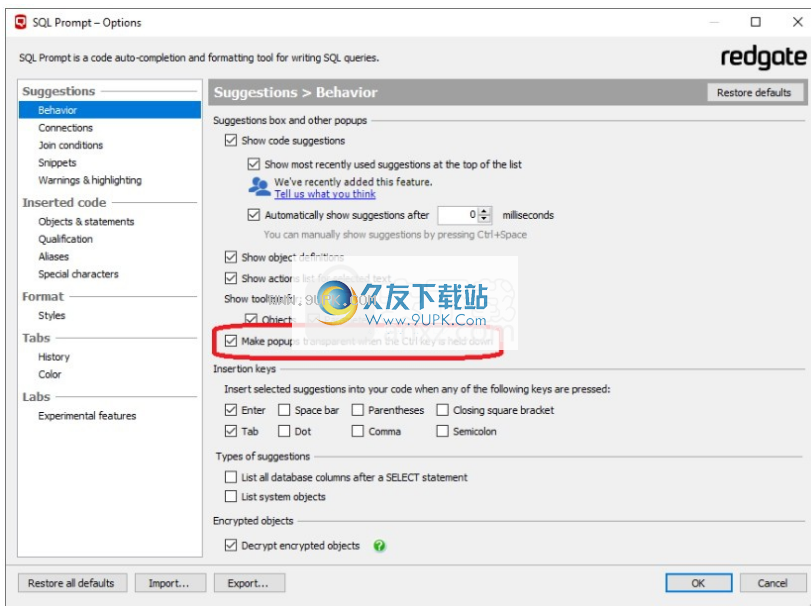
建议订单
列出建议的顺序取决于查询的上下文。例如:
键入后,数据库列位于建议框的顶部。用
键入后,表在建议框的顶部列出,然后在“视图”,“模式”和“数据库名称”中列出。选择* from.
在语中,数据类型将在列名称之后在建议框的顶部列出。创建表
在SELECT语句后查看所有列
默认情况下,SQL提示符不会列出所有表中的所有可能列。如果要在键入后查看所有列名称:选择选择
从SQL提示菜单中,单击“选项”。
转到建议>推荐类型页面。
选择SELECT语句后列出了所有数据库列。
键入时,所有列名称现在都将显示在“建议”框中显示,按字母顺序列出:选择
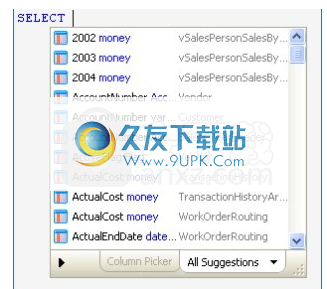
手动显示推荐的框
要关闭建议框的自动显示:
在SQL提示菜单上,选择选项。
在“主>行为”页面(第一次显示SQL提示符“对话框中,清除”自动触发建议“复选框。
当您通过Show Box自动显示时,您可以按Ctrl +空格随时手动显示。建议的建议类型取决于查询中建议框的位置。
使用类别
“建议”框按类别显示项目数据包。类别是组织建议的一种方式,因此您可以更轻松地找到所需的物品:
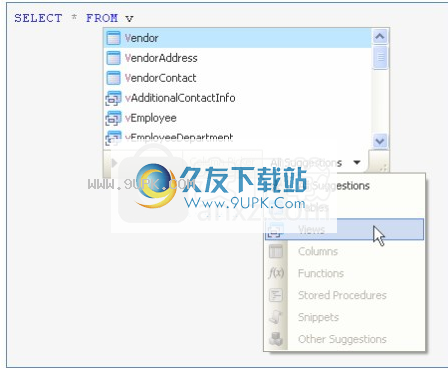
只有可用类别可用。
要在类别之间切换,请单击“所有建议”下拉列表或按CTRL + UP箭头或CTRL +向下箭头。
显示以下类别:
表在当前数据库中的表。
从当前数据库中签出视图。
列名称及其数据类型以及关联的表名称(或表)。还显示出来
外部
柱子。
您还可以使用列选择器插入列。
在当前数据库中函数用户定义的函数和内置函数。
存储过程来自当前数据库的存储过程。
片段用于将快捷方式插入预定义的SQL段或语句。有关代码段的更多信息,请参阅插入代码段。
其他推荐的关键字,数据类型和用户和角色。
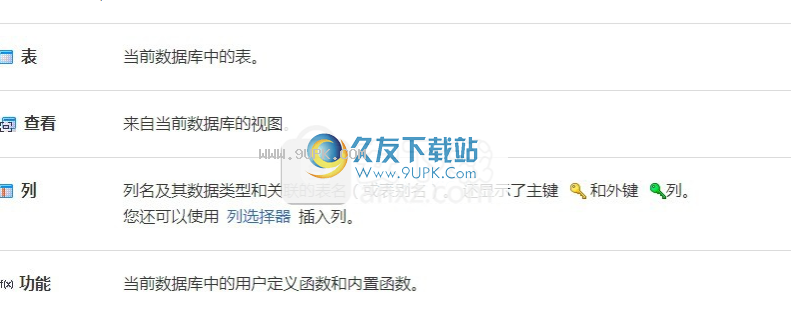
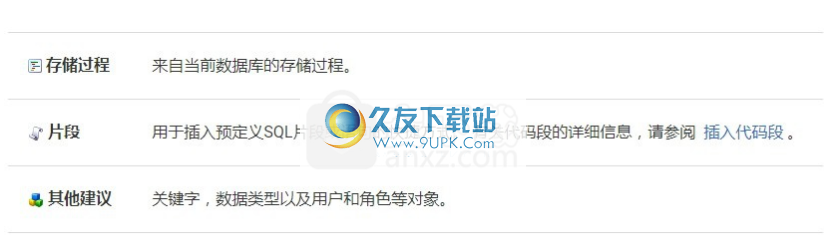
对象类型
您可以在其他建议中看到以下类型的对象或建议:
链接服务器对象
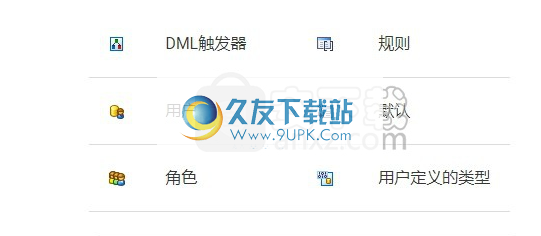
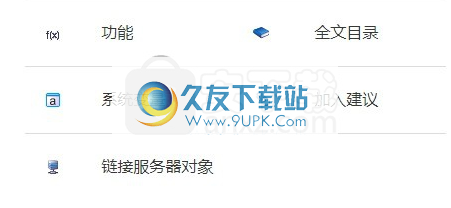
对于SQL Server 2005和2008:
全文停止列表(仅限SQL Server 2008)
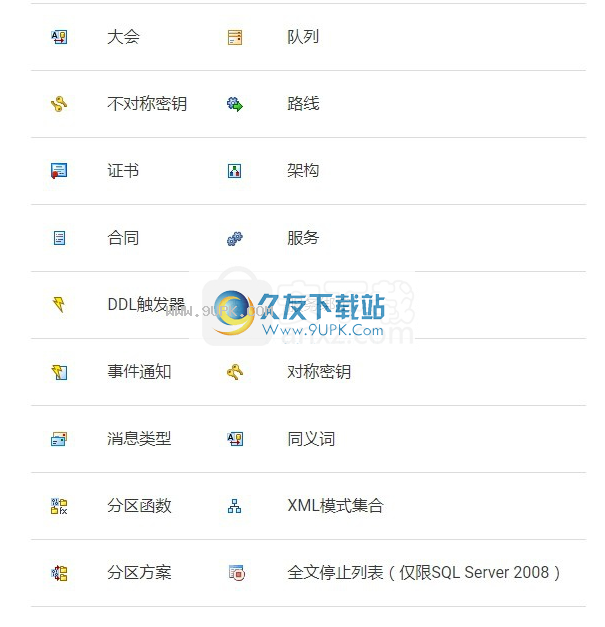
显示模式(所有者)名称
您可以单击推荐的框
左下方的右箭头显示在推荐框(所有者)名称中显示。

建议框将广泛扩大以留下模式名称的空间,提出的左侧显示为灰色:
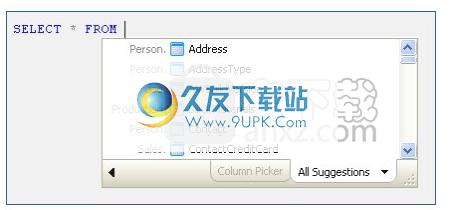
要隐藏体系结构(所有者)名称列表,请单击左箭头
箭头仅影响建议框中的对象名称的显示模式。架构(所有者)名称仅在“插入代码”>资格化选项页面上的所有者名称上仅在Qualify对象名称上插入代码。
更改推荐框的大小
您可以通过拖动调整大小句柄来调整建议框的大小。
下建议框会记住新尺寸。
请记住SQL Server Management Studio和Visual Studio之间建议框的大小。
浏览推荐列表
您可以如下浏览建议框中的项目列表,如下所示:
向上/向下箭头键向上或向下移动一个项目。如果你
在列表的顶部,按向上箭头键转到列表的底部;如果您位于列表的底部,请按向下箭头按钮将您带到列表的顶部。
向上或向下翻页以向上或向下移动列表。
Ctrl + Page向上或Ctrl + Page Down移动列表一页。
改变建议插入
从“建议”框中选择项目时,SQL提示将根据您在选项对话框的“插入代码”页面中设置的选项插入建议:

例如,您可以指定如何插入ALTER和INSERT语句,以及对象名称是否合格。有关更多信息,请参阅自定义插入代码。
加密对象
SQL提示可以自动解密加密对象以在对象定义框中显示其创建脚本。
如果不解密对象的权限,则仍然可以在建议的框中检查它们并将其插入查询。
默认情况下,SQL提示将解密加密对象。要关闭此选项:
在SQL提示菜单上,选择选项。
在“推荐”>“行为”页面的加密对象下清除“解密加密对象”复选框。
展开SELECT *插入所有列
在查询中使用*通配符时,您可以扩展它以显式列出表或视图中的所有列。
*通配符后按Tab按钮以插入所有列。在“选项”页面中的“格式”页面中格式化列。
检查问题
最后更新2019年6月12日,537次
2018年10月11日,左侧将出现一个蓝色灯泡图标,问题突出显示。您可以单击图标(或只是按Ctrl + Shift + e)以显示问题详细信息:
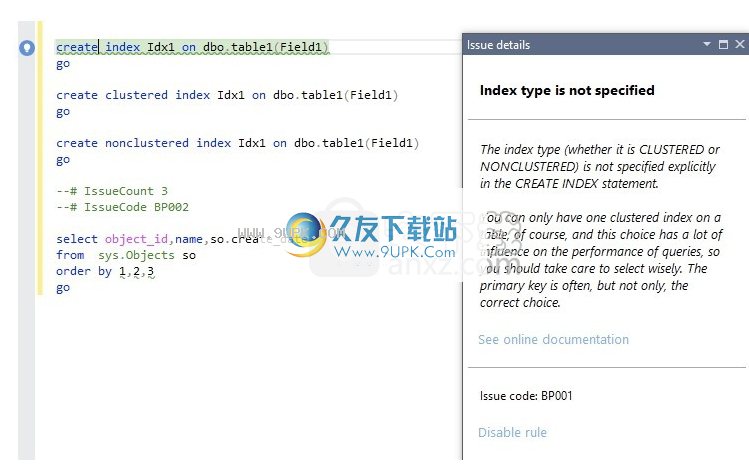
可以调整“问题详细信息”窗口,可以停止。我们推荐右侧作为侧面板:
问题详细信息为您的问题描述了对在线文档的描述和链接(请参阅在线文档),您可以找到有关代码分析规则的更多信息(在线文档将在任何时间更新和扩展)。
启用/禁用代码分析
默认情况下,在SQL提示符中启用了代码分析。要禁用代码分析,请转到“提示”菜单,然后单击“启用代码分析”以取消选中。您也可以按Ctrl + Shift + A.
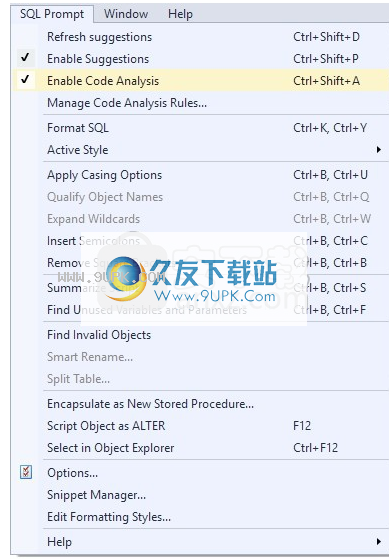
要打开代码分析,只需单击“启用代码分析”,或使用相同的快捷方式:按Ctrl + Shift + A.
格式化代码
上次更新2018年3月16日,次数1,868
中学
2017年4月24日,发出SQL代码以格式化,执行以下操作之一:在“查询”窗口中:
在SQL TIPS菜单上,单击“设置SQL”。
右键单击查询窗口,然后单击“设置SQL”。
按Ctrl + K并按Ctrl + Y.
这将根据当前的活动样式格式化SQL。
如果您只想格式化SQL脚本,请首先突出显示查询窗口中的剪辑,然后运行格式SQL。
自定义格式样式
格式化的模式是一组保存的SQL布局选项。要创建或编辑格式样式,请单击“SQL提示”菜单上的“编辑格式样式”。
SQL提示包含一些Redgate样式,您可以使用它们作为您自己样式的起点:
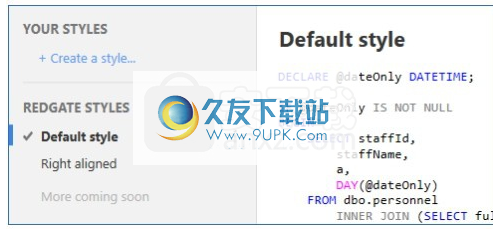
要创建自己的样式,请单击样式下的“+创建样式”。您的积极风格是,当您运行SQL格式的格式样式并标记
。要激活样式,请确保选择此样式,然后单击“设置为”活动“。
旧格式风格
在SQL提示8之前创建的样式将自动导入。这些将出现在您的风格下,并具有后缀(旧)。
注意:SQL提示8包含新格式选项,因此导入后可能会更改旧样式。
要编辑样式,请确保选择此样式,然后单击“编辑样式”。 SQL提示包含格式化DML语句,DDL语句,案例语句,加入,CTE等的选项:
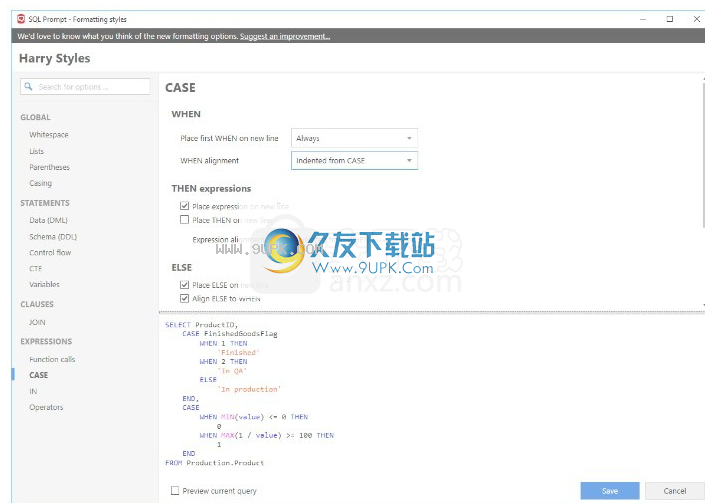
禁用代码块格式
您可以禁用查询中某些代码块的SQL提示格式:
在“查询”窗口中,选择不希望SQL提示符格式的代码,然后单击Ctrl以打开操作列表。
类型di并选择“禁用所选文本的格式”:SQL提示符包含注释中所选代码:


运行格式SQL时,此代码将不会格式化。
格式错误
如果SQL提示无法格式化代码,则会显示一个弹出窗口,显示原因:
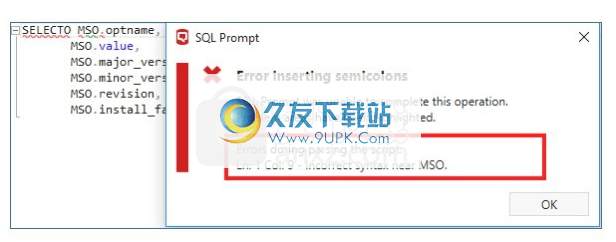
软件颜色:
1,轻松切换单击之间的样式
根据您最喜欢的风格工作,然后切换到共享团队风格进行合作,并在您准备发货时继续使用公司的范围。
2,微调您的格式
我们的高级选项允许您准确调整格式样式,允许它们完全满足您的偏好,甚至可以与朋友和同事分享。
3,只格式化你需要的东西
选择要格式化的SQL脚本剪辑
只需选择它,或使用我们方便的操作快捷方式禁用某些块格式。






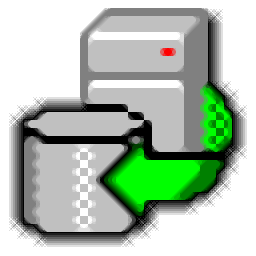





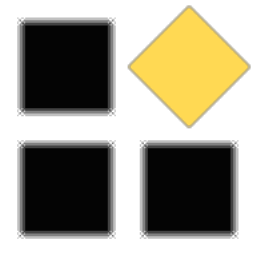




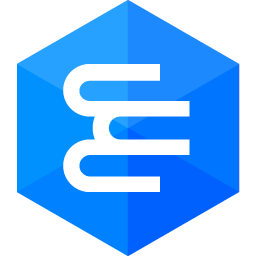

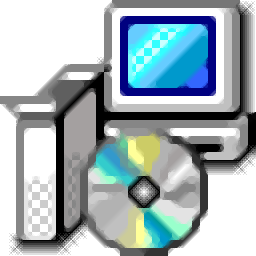
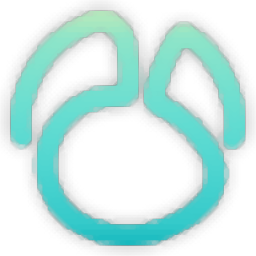
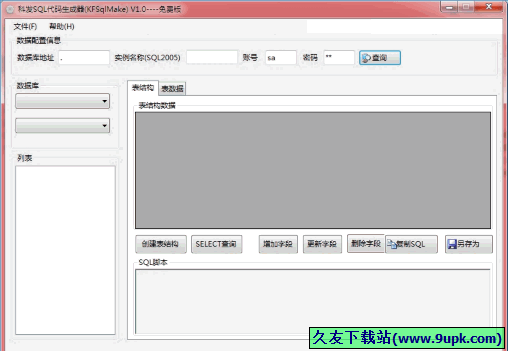

![Navicat Premium 11.2.13中文注册版[数据库管理工具]](http://pic.9upk.com/soft/UploadPic/2014-5/201452214483551856.jpg)